uc浏览器如何设置多窗口?相信很多小伙伴都在使用浏览器,在使用的过程中我们经常需要用到多窗口功能,那么具体该怎么设置呢?下面91开心网小编就为大家带来了uc浏览器设置多窗口步骤教程,感兴趣的朋友赶紧来看看吧。
uc浏览器设置多窗口步骤教程
1、首先打开手机上的UC浏览器,进入到首页界面点击界面底端的三横图标。
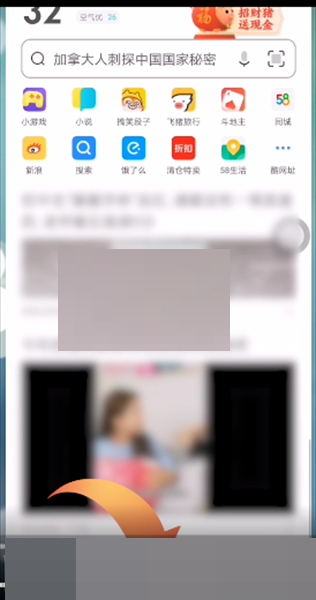
2、然后在弹出的浮层框中点击左下角的【设置】选项,进入到设置界面。
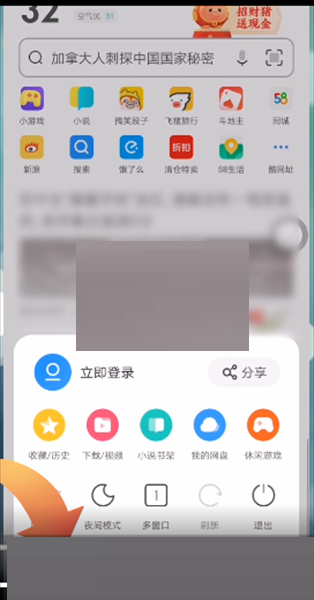
3、接着进入到设置界面后,点击界面中的【高级设置】选项。

4、最后进入到高级设置界面后,点击界面中的【多窗口视图】选项,再点击【卡片视图】或【列表视图】即可。
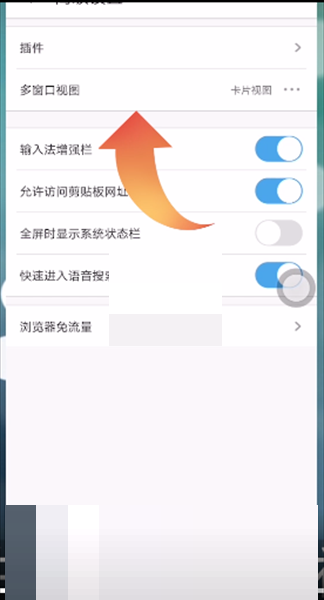
以上就是uc浏览器如何设置多窗口的全部内容了,更多精彩内容敬请关注91开心网!